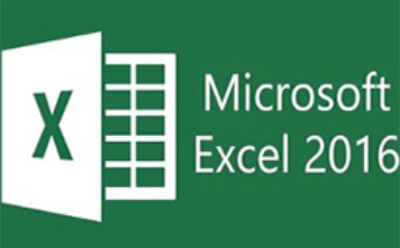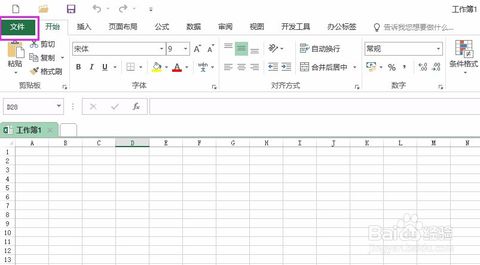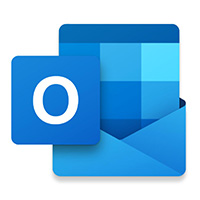Microsoft Excel是微软推出的包含在Microsoft office内独立的一款办公软件。Excel 2016作为微软旗下Office系列办公软件中的一员,其最擅长的领域就是对批量数据的处理,软件总体是以表格形式来运行,还蕴含着很多丰富的函数功能,是一款上手简单,但是深入了解之后发现暗藏玄机的软件。5119下载站提供Excel 2016免费完整版下载!Microsoft Excel 2016安装包将通过Microsoft官方授权产品Office助手(软件大小:4.62MB)下载,请您放心使用。
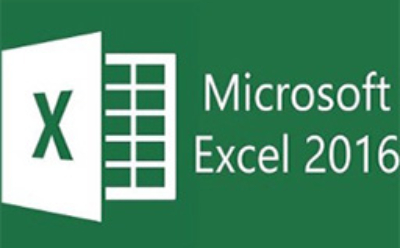
Excel 2016亮点
操作界面:
Excel 2016 的操作界面与 Office 2016 其他组件的操作界面大致相似,由快速访问工具栏、标题栏、“文件”菜单、功能选项卡、功能区、编辑栏和工作表编辑区等部分组成。
用户可以通过功能区中的各种命令按钮轻松找到以前隐藏在复杂菜单和工具栏中的命令和功能。
视图模式:
Excel 2016 提供了普通视图、页面布局视图和分页预览视图三种视图模式,用户可以根据需要在不同视图之间进行切换,以适应不同的工作需求。
Excel 2016使用技巧
Excel中如何筛选重复数据?
1、双击打开您要处理的Excel文件,打开后,选中您要处理的数据区域,然后点击菜单“开始”,再选择“条件格式”,在弹出的下拉菜单中点击“突出显示单元格规则”下一步选择“重复值”选项。
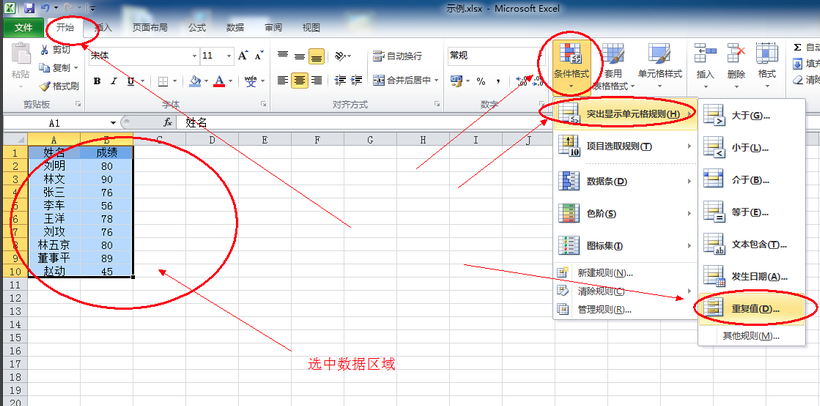
2、然后在重复选项框中,确认以Excel默认的格式突出显示重复值,然后您可以自己选择颜色,选择完后后点击【确定】按钮。
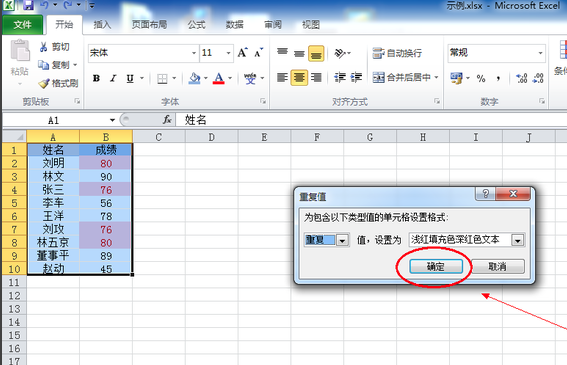
3、点击确定后,重复的Excel单元格就会以粉红色显示
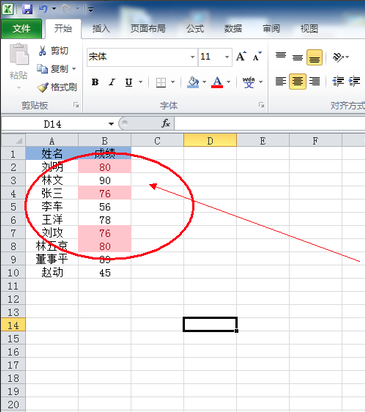
4、选中Excel数据表格的标题行,选中后点击菜单栏的“开始”,再选择“排序和筛选”在弹出的下拉菜单中选择“筛选”。如果没有标题行,请在最前面插入一行,选中空行作为筛选行。
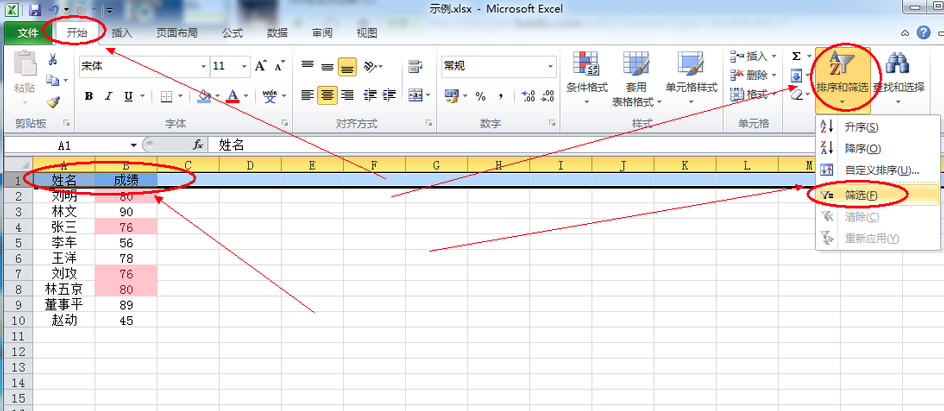
5、在需要筛选的数据列中,点击向下的三角形,在出现的筛选框中选择“按颜色筛选”,在选择“粉色”。
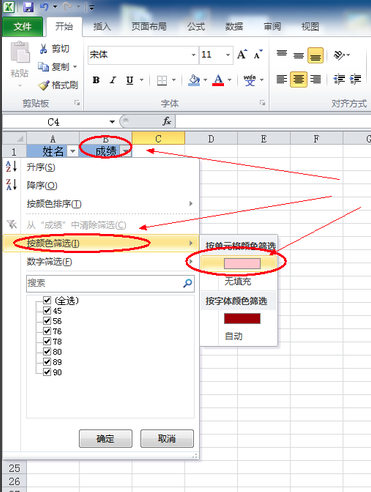
Excel如何实现单元格内轻松换行?
方法一:
找到换行的单元格,双击单元格,确保鼠标光标停在单元格中,按住ALT+Enter(回车键),就可以换行了。
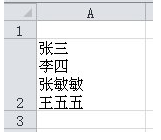
方法二:
1、找到任意一个空白单元格,点击鼠标右键在弹出的选项中点击“设置单元格格式”。
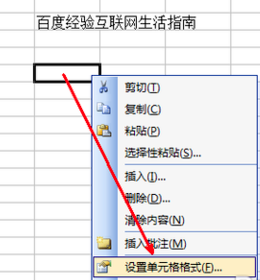
2、然后在弹出的设置单元格格式的设置页面中,点击上面的对齐选项卡,在文本控制选项中勾选“自动换行”选择完成后,点击【确定】即可。其他选项可以自行修改,小编就不再介绍了。
3、然后我们在这个空白单元格中输入文字,就会自动换行了。
如果您需要Excel更多使用方法,请关注“办公软件小博士”微信公众号,可以获得更多Excel的使用技巧。
Excel 2016功能介绍
电子表格处理:
Excel 2016 提供了大量空白工作表,每张工作表由行和列交叉组成单元格,用于存储和编辑数据。
支持对单元格进行各种格式设置,如字体、大小、颜色、对齐方式等,以及数据验证、条件格式等高级功能。
数据分析:
提供了丰富的内置函数,涵盖财务、日期和时间、数学与三角函数、统计等多个领域,方便用户进行复杂的数据计算和分析。
支持排序、筛选、分类汇总等数据操作,以及数据透视表和透视图等高级分析工具,帮助用户深入挖掘数据价值。
图表制作:
提供了多种图表类型,包括柱形图、饼图、条形图、面积图、折线图等,以及新增的树状图、旭日图、瀑布图等高级图表。
用户可以根据需求创建图表,并对图表进行编辑和交互操作,使数据更加直观易懂。
新增图表类型:
Excel 2016 新增了多种图表类型,如树状图、旭日图、瀑布图等,这些图表能够更直观地展示数据间的复杂关系。
Power Query 工具:
数据选项卡增加了 Power Query 工具,用户可以跨多种源查找和连接数据,从多个日志文件导入数据等,提高了数据处理的效率。
预测功能:
Excel 2016 新增了预测功能和预测函数,根据目前的数据信息预测未来数据发展态势,为用户的决策提供支持。
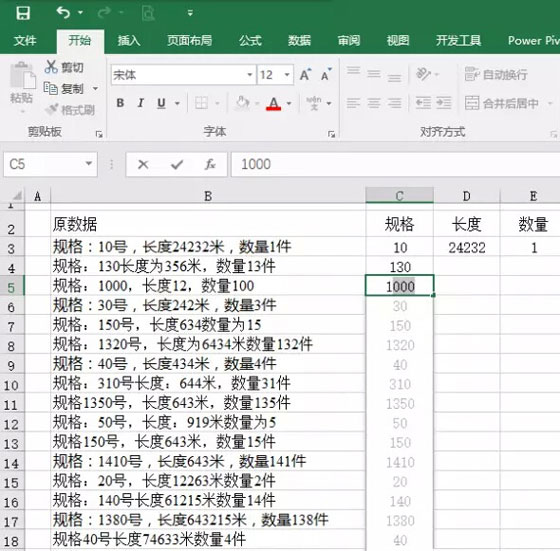
Excel 2016安装方法
1、从5119下载站下载Excel 2016安装包,由于Excel是Office系列办公软件中的一款,所以我们需要安装Office才可以使用。我们首先运行下载得到的Office助手程序。
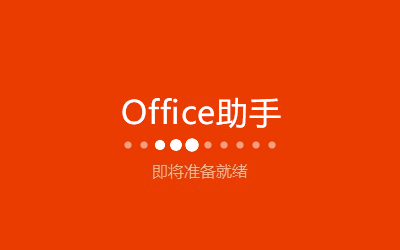
2、此处需要用户购买Office激活码,获取到激活码并输入后,Office就会开始安装,然后就是等待Office 2016安装完成,如果中途报错,有可能是电脑之前的office软件没有卸载干净,需先卸载干净再重新安装。

Excel 2016快捷键
Ctrl+W 关闭当前程序下的页面、Alt+F4 直接关闭Excel程序。
Ctrl+F5恢复选定的工作簿窗口的大小。
F6切换到被拆分(“窗口”菜单上的“拆分”命令)的工作表中的下一个窗格。
Shift+F6切换到被拆分的工作表中的上一个窗格。
Ctrl+F6打开多个工作簿窗口时,切换到下一个工作簿窗口。
Ctrl+Shift+F6 或 Ctrl+W切换到上一个工作簿窗口。
Ctrl+F9将工作簿窗口最小化为图标。
Ctrl+F10还原选定的工作簿窗口。
F6从程序窗口的其他窗格移至任务窗格。可能需要按 F6 多次。
(注: 如果按 F6 没有显示所需的任务窗格,请按 Alt 激活菜单栏,然后再按 Ctrl+Tab 移动到任务窗格中。)
Ctrl+Tab当菜单或工具栏处于活动状态时,移至任务窗格。可能需要按 Ctrl+Tab 多次。
Tab 或 Shift+Tab当任务窗格处于活动状态时,从其中选择上一个或下一个选项
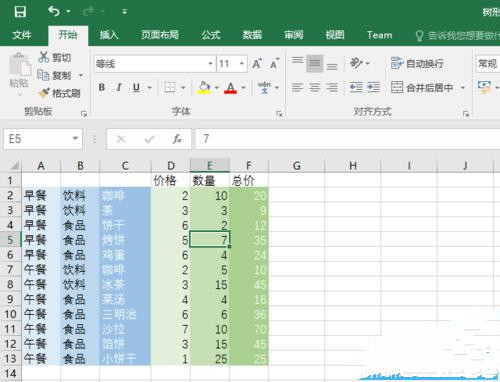
Excel 2016与Excel 2013的区别
1、Excel2016 中有一个「请告诉我你想做什么?」的文本框,这个文本框是功能区内的搜索引擎,在这个文本框中输入你要查找的功能,他很快的就会为您找出,非常方便。2、Excel2016中新增了几种图形。
3、Excel 2016加载VBE对象模型得到更新,无需安装
以上就是5119下载小编的总结,如果喜欢Excel 2013,5119下载站同样提供下载哦!!
如需下载Excel 2013请点击:http://soft.5119.cn/soft/588069.htm
Excel 2016常见问题
1. 合并多个表格
方法一:数据菜单合并查询
打开空白表 → 点击 数据 → 新建查询 → 来自工作簿 → 选择第一个表格。
在查询编辑器预处理数据后,点击 关闭并加载。
重复步骤 1-2 添加其他表格。
再次点击 数据 → 合并查询 → 选择基础表格和需合并的表格,匹配列后确认。
方法二:VLOOKUP 函数
若表格有共同列(如 ID),在目标表输入公式:
=VLOOKUP(A2, Sheet2!$A$2:$B$100, 2, FALSE),下拉填充。
2. 嵌入图片到单元格
点击目标单元格 → 插入 → 图片 → 选择图片插入。
右键图片 → 大小和属性 → 调整尺寸与单元格匹配。
可选:设置图片为背景(格式 → 填充 → 图片填充)。
3. 取消超级表
选中超级表任意单元格 → 自动显示 表格工具 - 设计 选项卡。
点击 转换为区域 → 确认即可转为普通表格。
4. 图片转表格
Excel 2016 无内置 OCR,需借助工具:
在线转换:上传图片至 转转大师在线工具 转换后下载。
OCR 软件:如 转转大师,批量识别图片转 Excel。
5. 调出数据菜单栏
若功能区隐藏:
点击任意菜单(如 开始)→ 右侧 固定功能区 按钮。
若仍缺失,检查 文件 → 选项 → 自定义功能区,勾选 数据 选项卡。
6. 设置批注格式
右键单元格 → 插入批注 → 输入文字。
右键批注边框 → 设置批注格式 → 颜色与线条 → 填充效果 → 选择图片插入。
7. 设置十字光标
点击 视图 → 阅读模式 → 选择颜色。
启用后,光标所在行列会高亮显示,再次点击 阅读模式 关闭。
8. 十字追踪行和列(冻结窗格)
选中需冻结行下方的单元格(如冻结前两行,选中第 3 行)。
点击 视图 → 冻结窗格 → 冻结窗格,滚动时固定行和列。
9. 另存为
点击 文件 → 另存为 → 浏览。
选择保存路径 → 保存类型 下拉菜单中选择所需格式(如 .xlsx、.pdf)。
10. 冻结指定行和列
冻结行:选中该行下方单元格 → 视图 → 冻结窗格 → 冻结顶端行。
冻结列:选中该列右侧单元格 → 冻结首列。
同时冻结行和列:选中交叉单元格 → 冻结窗格。
Excel 2016更新日志
1、主题色彩新增彩色和中灰色。
2、Excel 2016的触摸模式,字体间隔更大,更利于使用手指直接操作。
3、Clippy助手回归,在功能区上有一显示着【告诉我您想要做什么】的文本框,它就是【Tell Me】搜索栏。
4、Excel 2016文件菜单中对【打开】和【另存为】的界面进行了改良。
5、Excel 2016将共享功能和OneDrive进行了整合,对文件共享进行了大大的简化。
6、将工作簿保存在OneDrivefor Business或SharePoint上后,在【文件】菜单的【历史记录】界面中,可以查看对工作簿进行的更改的完整列表,并可访问早期版本。
7、在Excel 2016中添加墨迹公式,用户可以使用手指或触摸笔在编辑区域手动写入数学公式。
8、Excel 2016中新增了树状图、旭日图、直方图、排列图、箱形图与瀑布图。
9、Excel 2016中内置3D地图,用户可轻松插入三维地图,并与二位地图同步播放。同时Power Map插件完善了该功能。
5119下载小编推荐:
Microsoft Excel 2016是Office系列办公软件的的其中一款,经常使用电脑办公的朋友肯定不会陌生,表格时工作中经常需要用到的工具,需要的朋友快来下载吧。我们还为你们提供其他的Office软件如:office2016、Microsoft Office Word 2016、PowerPoint Viewer 2007下载